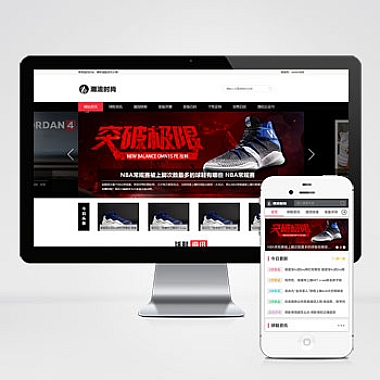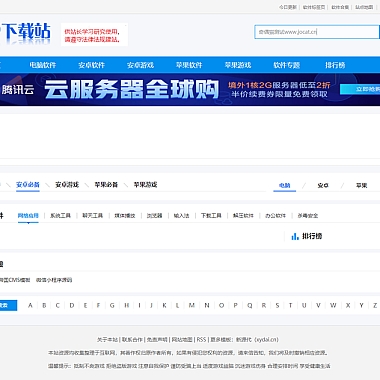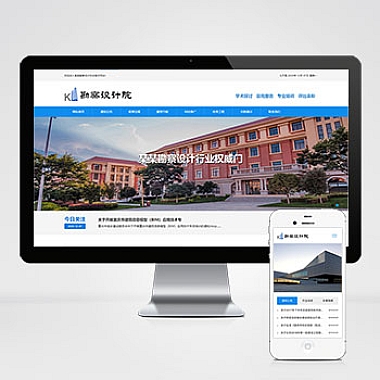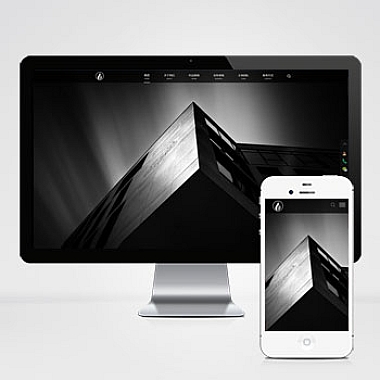PS4手柄怎么连接电脑-用PS4手柄连接电脑:简单操作指南
在现代游戏中,使用手柄来玩游戏已经成为一种常见的选择。而PS4手柄作为一款优秀的游戏手柄,不仅可以用于PlayStation 4主机,还可以通过连接电脑来进行游戏。为您介绍如何连接PS4手柄到电脑,并提供简单的操作指南。
背景信息
PS4手柄是由索尼公司为PlayStation 4主机设计的一款游戏手柄。它具有人性化的设计、精确的控制和丰富的功能,成为了许多玩家的。而连接PS4手柄到电脑,则可以让玩家在电脑上享受到与PS4相同的游戏体验。
操作指南
1. 确保电脑支持蓝牙连接
您需要确保您的电脑支持蓝牙连接。大多数现代电脑都具备蓝牙功能,但是一些较老的电脑可能需要外接蓝牙适配器。确保您的电脑已经具备了蓝牙功能,或者准备好了外接蓝牙适配器。
2. 打开蓝牙设置
在电脑上打开蓝牙设置,一般可以在系统设置或控制面板中找到。确保蓝牙功能已经开启,并处于可被发现的状态。
3. 进入手柄配对模式
按住PS4手柄上的“PlayStation”按钮和“Share”按钮,直到手柄上的指示灯开始闪烁。这表示手柄已经进入了配对模式。
4. 在电脑上搜索设备
在电脑上搜索可用的蓝牙设备。在蓝牙设置中,点击“添加设备”或类似选项。电脑会开始搜索附近的蓝牙设备。
5. 连接手柄
在可用设备列表中,找到名为“Wireless Controller”的选项,这就是您的PS4手柄。点击连接按钮,电脑会开始与手柄进行配对。
6. 完成连接
等待电脑与手柄完成配对。一旦配对成功,手柄上的指示灯将保持稳定的蓝色。您已经成功地将PS4手柄连接到了电脑上。
通过以上简单的操作,您就可以将PS4手柄连接到电脑上,享受与PS4相同的游戏体验。无论是使用手柄来玩游戏,还是用手柄来进行电脑操作,都能够带来更加便捷和舒适的体验。